oppo手机怎么开启悬浮球?悬浮球功能开启教程
OPPO手机开启悬浮球功能可以让用户更便捷地单手操作手机,尤其在大屏设备上能提升使用体验,以下是详细的操作步骤及注意事项,不同系统版本可能存在细微差异,但整体流程大同小异。
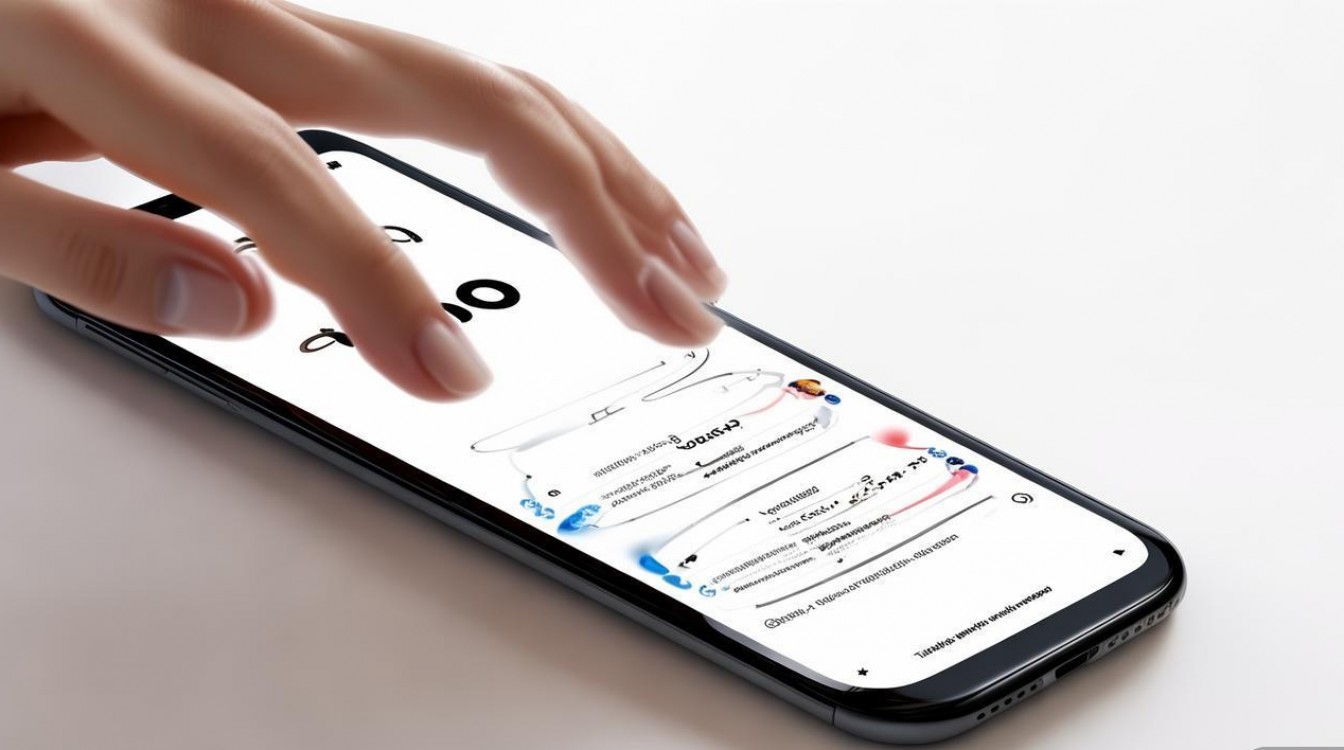
通过设置菜单开启悬浮球
-
进入设置界面
在手机桌面从屏幕顶端向下滑动,打开通知栏,点击右上角的齿轮图标(⚙️)进入“设置”;或直接在应用列表中找到“设置”应用并打开。 -
找到辅助功能或快捷与辅助
在设置菜单中,向下滑动找到“辅助功能”(部分ColorOS版本可能显示为“快捷与辅助”),点击进入。 -
选择悬浮球
在辅助功能列表中,找到“悬浮球”选项并点击,如果未直接显示,可尝试在子菜单中搜索(如“快捷工具”或“手势体感”分类下)。 -
启用并自定义悬浮球
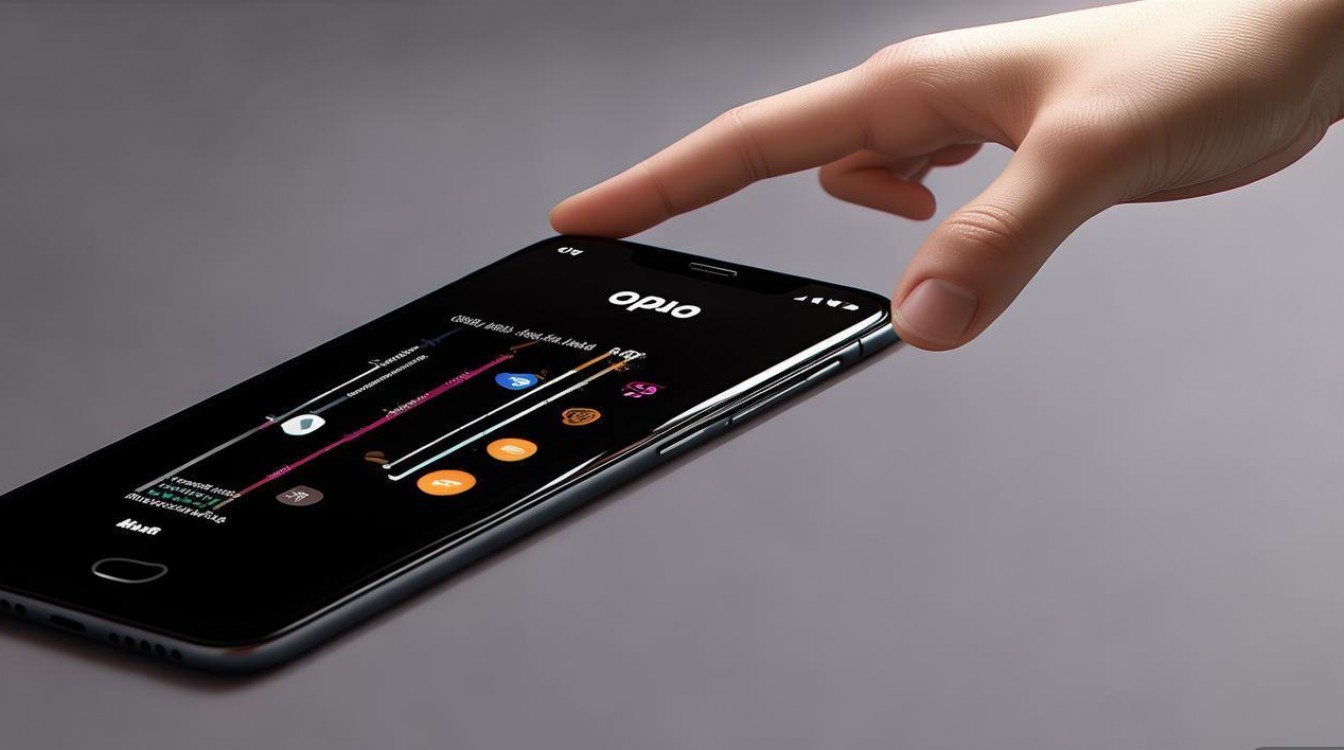
- 开启开关:点击“悬浮球”右侧的开关按钮,使其变为绿色(开启状态)。
- 调整位置:开启后,悬浮球会默认出现在屏幕右侧中间,长按悬浮球可拖动至屏幕左侧、右侧或顶部任意位置。
- 设置功能:进入悬浮球设置页面,可自定义其触发功能,如“返回主页”“打开多任务”“锁定屏幕”“截屏”等,支持添加多个功能(长按悬浮球弹出功能菜单,点击“+”号可新增),也可调整悬浮球的大小、透明度及样式(部分系统提供颜色或形状选择)。
通过下拉快捷菜单开启(部分机型支持)
部分OPPO机型(如ColorOS 13及以上版本)支持在快捷设置中直接开启悬浮球:
- 从屏幕顶端向下滑动两次,打开完整快捷设置面板。
- 找到“悬浮球”图标(可能需要点击“编辑”或“自定义”按钮添加),点击即可开启或关闭。
注意事项
-
系统版本差异:
- ColorOS 12及以下版本:路径通常为“设置→辅助功能→悬浮球”。
- ColorOS 13及以上版本:部分机型将悬浮球归入“设置→快捷与辅助→悬浮球”,或支持快捷开关。
若找不到选项,可能是系统版本不支持或被隐藏,可尝试更新系统至最新版本。
-
与其他功能冲突:
若同时开启了“手势导航”(如三键导航或手势导航),悬浮球的部分功能可能与手势冲突,建议根据使用习惯选择其一。 -
隐藏悬浮球:
不需要使用时,可通过“设置→悬浮球→关闭开关”隐藏,或直接拖动悬浮球至屏幕边缘外的区域(部分系统支持)。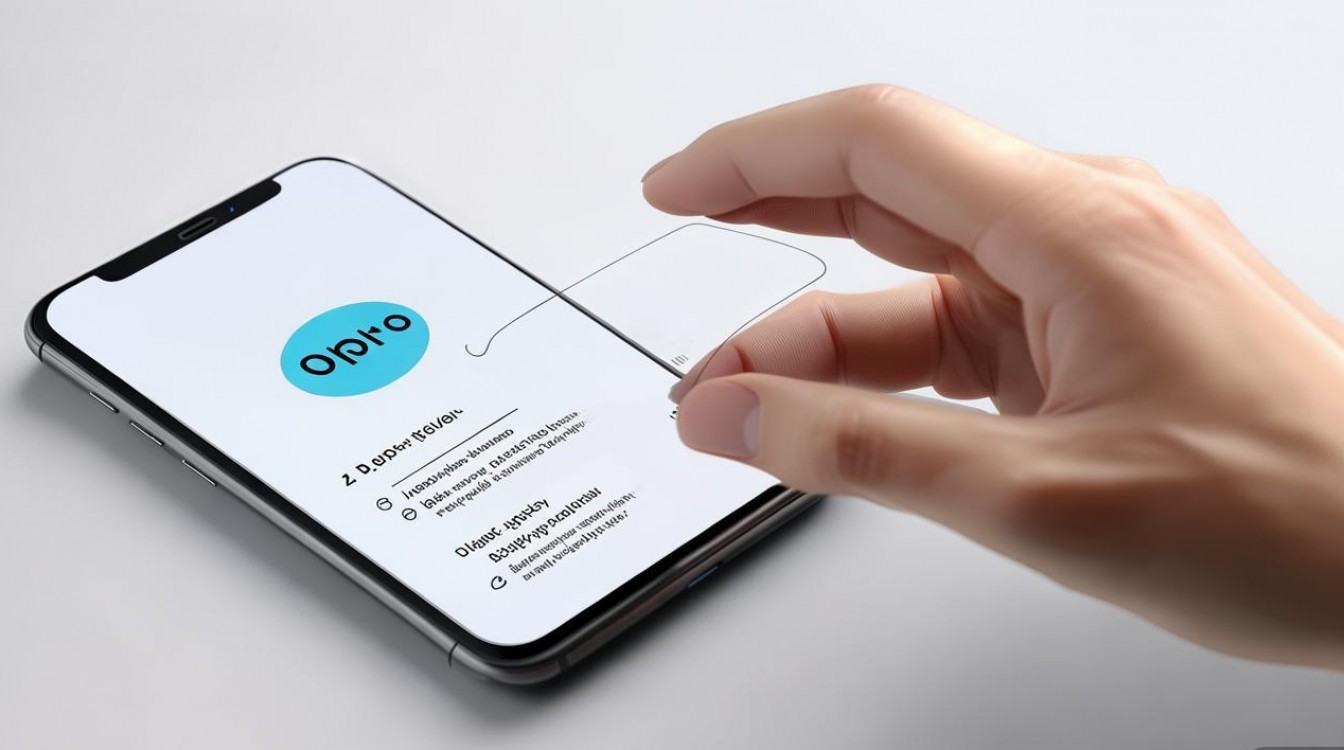
悬浮球功能优化建议
- 合理分配功能:将高频操作(如返回、多任务)分配给悬浮球,可大幅提升操作效率。
- 调整大小与透明度:为避免遮挡屏幕内容,可将悬浮球调小或降低透明度。
- 配合分屏使用:开启分屏模式后,悬浮球可快速切换分屏任务,适合多任务处理场景。
相关问答FAQs
问题1:悬浮球无法拖动到屏幕左侧,怎么办?
解答:可能是系统限制或悬浮球功能未完全加载,尝试重启手机后重新拖动,或进入“设置→悬浮球→重置位置”恢复默认设置,若仍无法解决,检查系统是否有更新,或联系OPPO客服获取支持。
问题2:开启悬浮球后,为什么部分功能(如截屏)无法使用?
解答:悬浮球的功能依赖系统权限,需确保相关权限已开启,进入“设置→悬浮球→功能权限”,检查截屏等功能是否被禁用,部分功能可能与第三方应用冲突,尝试暂时关闭后台应用或重启手机排查。
版权声明:本文由环云手机汇 - 聚焦全球新机与行业动态!发布,如需转载请注明出处。


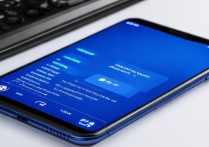

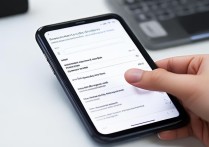
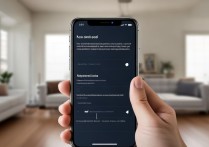






 冀ICP备2021017634号-5
冀ICP备2021017634号-5
 冀公网安备13062802000102号
冀公网安备13062802000102号